
最新Win11正式版下载
全自动无人值守安装
常用软件人性化选择
最全驱动安装方案

免激活Win10纯净版下载
全自动无人值守安装
常用软件人性化选择
最全驱动安装方案
时间:2020-12-21 来源:下载之家 访问:次
Win10耳机有杂音滋滋声是怎么回事,我们平时在使用个人电脑的时候,听音乐看电影,开视频会议的时候,都需要听声音,如果有旁人在,外放就不是很方便,需要用到耳机,但是Win10耳机有杂音怎么调呢?
耳机呲呲有杂音可能听到的是电流声,那么跟着小编的步骤来操作就可以解决问题了。
Win10耳机有杂音滋滋声怎么办
在桌面右下角的小喇叭适应标志上点击右键,然后在弹出的菜单中选择“播放设备”选项。
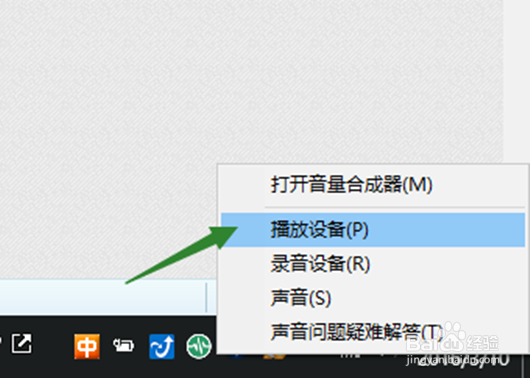
在弹出的声音窗口中的“播放”选项中点击选择“扬声器”,在窗口的右下角的“属性”按钮。
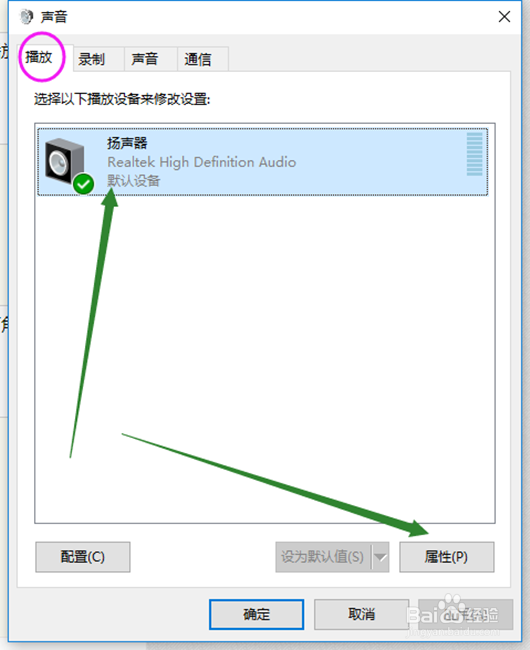
在“扬声器”的属性里面点击“级别”选项,修改下面“麦克风”的数字,修改成0。有些电脑没有在项,可跳过。
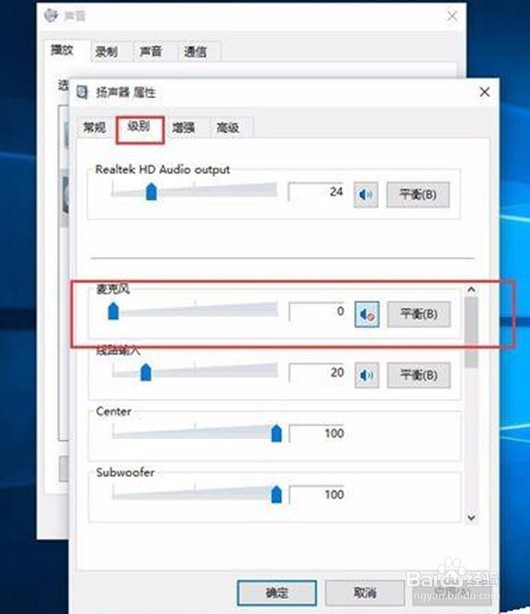
在声音窗口中选择“录制”选项,点击选择“麦克风”,然后点击下方的“属性”。需要注意的是,只有电脑插入了麦克风,才能点击“属性”。
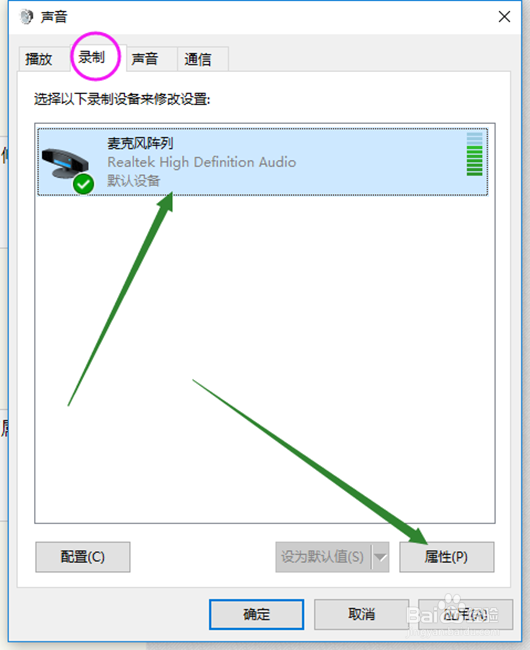
在麦克风属性里,点击“级别”选项,将“麦克风加强”选项中的数字修改成0,点击确定,依次退出即可。
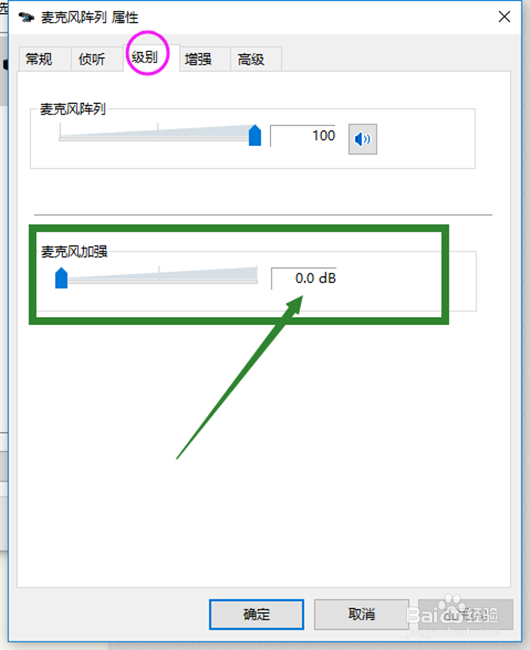
如果问题依然存在,可能是插孔的问题,不妨多插几次试试,也有可能是电脑硬件的问题,需要做专门的检测了。
以上就是小编关于Win10耳机有杂音滋滋声的解决办法了,如果问题依然存在,可能是插孔的问题,不妨多插几次试试,也有可能是电脑硬件的问题,需要做专门的检测。希望可以为您提供帮助。
相关文章
微软 Win10系统带来新的混合现实功能
2021-11-24Win10 系统显示隐藏文件和文件夹
2021-11-20Win10 系统显示隐藏文件和文件夹
2021-11-20微软 Win10 出现错误代码 43 怎么办
2021-11-20Win10 Pro激活密钥_32位和64位通用
2021-11-11Win10数字权利 HWIDGen V10.24 激活工具
2021-11-05KMS10小马 Win10永久激活工具
2021-11-052021 Win10永久激活密钥 神KEY_100永久激活
2021-11-05微软官方验证 Win10 21H1 已广泛部署!
2021-11-05Firefox 火狐浏览器上架微软 Win11/Win10 应用商店
2021-11-05